Manual de usuario para solicitar Concepto Sanitario
1. Ingreso
Para realizar la solicitud a través de la sede electrónica de la Alcaldía de Floridablanca el ciudadano requiere realizar los siguientes pasos y para encontrar la sección de trámites ofrecidos por la entidad puede realizar alguna de las siguientes opciones:
Opción 1
- Ingresar a la sede electrónica de la Alcaldía Distrital de Floridablanca a través del siguiente link https://www.floridablanca.gov.co/ (figura 1).
Figura 1
2. Desplazarse a la zona de TRÁMITES Y SERVICIOS DESTACADOS y seleccionar CONCEPTO SANITARIO.
Figura 2
Opción 2
- Dentro de la sede electrónica de la Alcaldía de Floridablanca se ubica en el menú principal y se da clic en la opción de Atención y servicios a la ciudadania y se da clic a trámites y servicios.
Figura 3
- Identificar el trámite, luego de eso aparecen dos opciones, la primera opción es ingresar al enlace Asignación de nomenclatura el cual lo llevará al portal Gov.co en donde estará la información del trámite y el manual de instrucciones del mismo y desde ahí comenzar todo el proceso del trámite, y la segunda opción es ingresar al enlace de Trámite en línea el cual lo redireccionará directamente al inicio del proceso de la solicitud.
Figura 4
- Al Ingresar a cualquiera de las opciones anteriores visualizará el siguiente entorno para comenzar el proceso de la solicitud, aquí el ciudadano debe REGISTRARSE o ingresar el usuario y contraseña y dar clic en ACCEDER (si ya está registrado en la sede electrónica de la Alcaldía de Floridablanca), como se observa en la siguiente imagen. Figura 5
Figura 5
2. Realizar solicitud
Paso 1. Una vez que acceda al trámite, visualizará la siguiente vista
Datos del solicitante
En esta sección se pide información correspondiente a los datos de la persona quien diligencia el formulario.
Figura 6
Paso 2. Información del trámite
En esta sección se pide información correspondiente a los datos del predio y su ubicación.
Figura 7
Si lo desea el usuario puede dejar una nota en la sección de observaciones (Esta nota es opcional) y dar clic en CREAR TRÁMITE
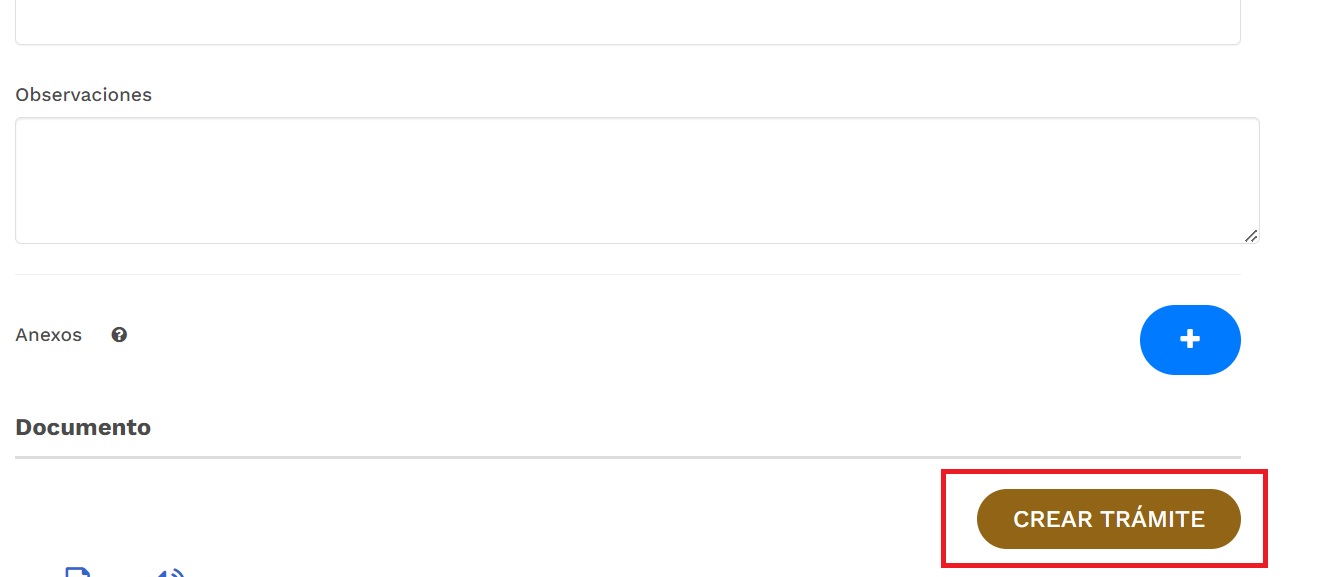
Figura 8
Paso 4. Se mostrará una alerta advirtiendo sobre la radicación del trámite, se dará clic en aceptar para confirmar esta acción.
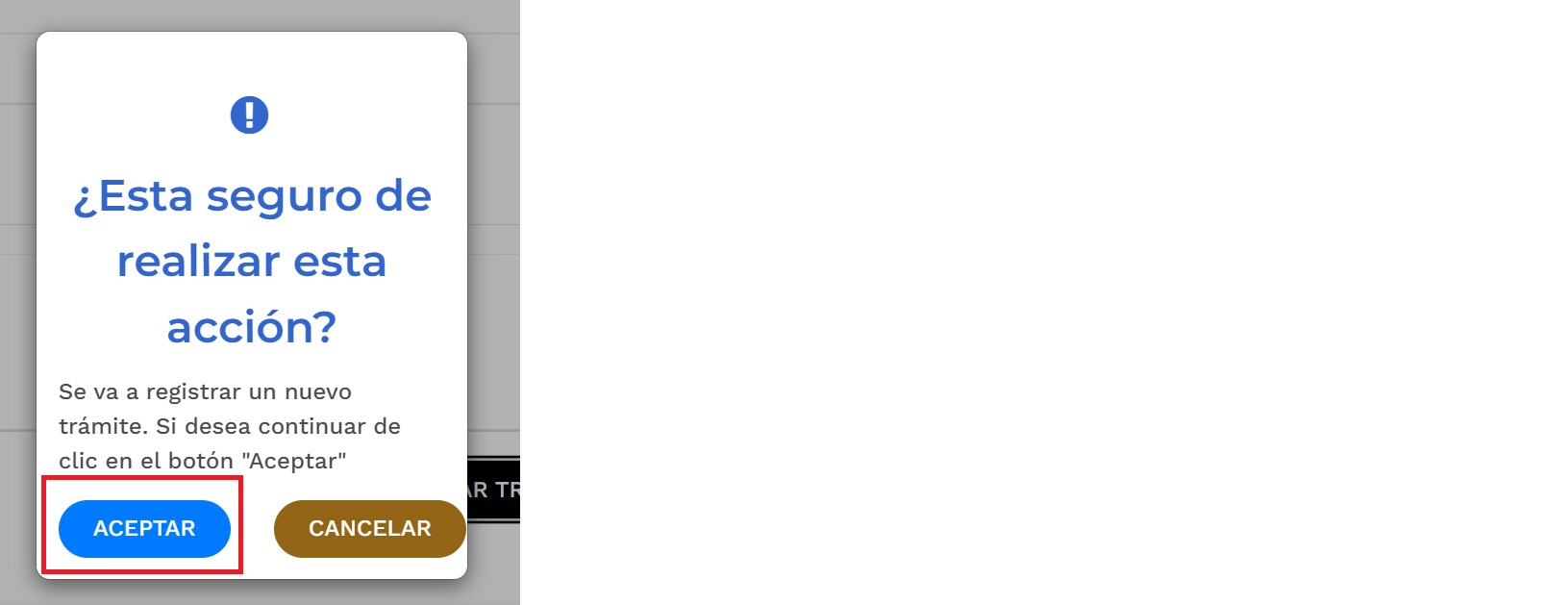
Figura 9
Paso 5. Inmediatamente se muestra un mensaje con el codigo de la solicitud, si se da clic sobre este se mostrará el estado de la misma junto con un historico.
Figura 10
Se muestra de la siguiente manera.
Figura 11
Paso 6. Al correo electrónico llegará cualquier novedad que ocurra con el trámite, igualmente usted podrá visualizar cuando se cargue el concepto a traves de la opción de Mis solicitudes.
Figura 12
Paso 7. Con el número de radicado y dandole clic a la opción de acciones podrá ingresar al seguimiento del trámite.
Figura 13
Paso 8. Cuando el funcionario realice el cargue del concepto este se mostrará en la parte derecha teniendo la opción de descargarlo.
Figura 14
Fecha de publicación 23/05/2023
Última modificación 31/07/2023

